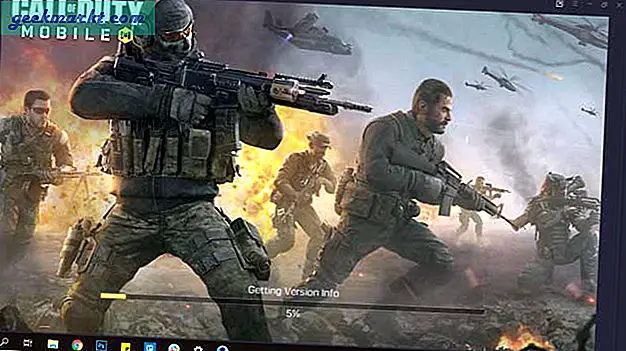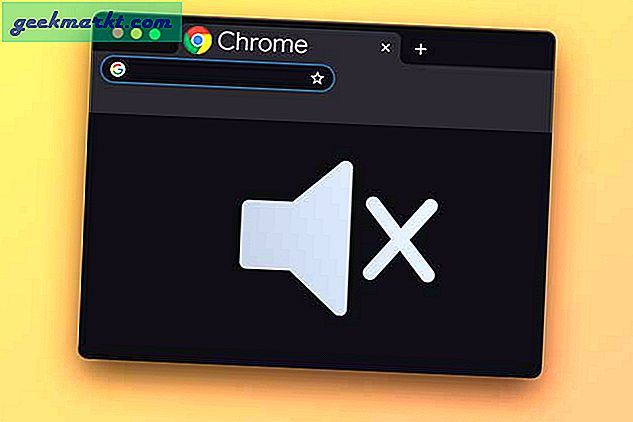ย้อนกลับไปนานฉันเขียนบทความเกี่ยวกับวิธีการเปิด การค้นหาเว็บโดยเฉพาะในโหมดไม่ระบุตัวตน. มันใช้ RegEx ซึ่งทำให้ฉันสงสัยว่าถ้าคุณทำเช่นเดียวกันกับ "ค้นหาในเพจ" ได้อย่างไร ตัวอย่างเช่นส่วนใหญ่ในขณะค้นคว้าบทความฉันเจอเอกสารการวิจัยซึ่งมักจะยาวและมากมาย ดังนั้นถ้าฉันแค่อยากอ่านความสัมพันธ์ระหว่างกราฟีนกับลิเธียมไอออนฉันต้องใช้บรรทัดหรือย่อหน้าที่มีทั้งสองคำ แต่ถ้าคุณค้นหาตามปกติใน Google Chrome และพิมพ์ "Graphene lithium-ion" ก็จะมองหาคำที่แน่นอนและไม่แสดงผลลัพธ์
ดังนั้นถ้าฉันสามารถใช้นิพจน์ทั่วไปฉันสามารถปรับแต่งการค้นหาของฉันเป็นกราฟีนหรือลิเธียมไอออน ยิ่งไปกว่านั้นฉันสามารถค้นหาย่อหน้าที่มีคำเหล่านี้ได้ ปรากฎว่า Google Chrome มีวิธีดั้งเดิมและคุณยังมีส่วนขยายอีกสองสามอย่างที่สามารถช่วยได้ ดังนั้นนี่คือวิธีค้นหาขั้นสูงใน Google Chrome
วิธีการค้นหาขั้นสูงใน Google Chrome
ในกรณีที่คุณไม่คุ้นเคยกับองค์ประกอบตรวจสอบและโค้ด HTML เราขอแนะนำให้คุณข้ามไปที่ส่วนนี้
1. วิธีดั้งเดิม
ตัวเลือก "ค้นหาในเพจ" ปกติไม่รองรับนิพจน์ทั่วไปหรือโอเปอเรเตอร์การค้นหา อย่างไรก็ตามตัวเลือกการค้นหาใน“ Inspect Element” รองรับนิพจน์ทั่วไป แต่มีข้อแม้ การค้นหาองค์ประกอบการตรวจสอบไม่ได้ค้นหาบนหน้าเว็บ แต่ค้นหาซอร์สโค้ด HTML แทน ดังนั้นผลการค้นหาจะชี้ไปที่ซอร์สโค้ดแทนที่จะเป็นหน้าเว็บ ดังนั้นคุณจะต้องอ่านเนื้อหาจากซอร์สโค้ด
หากต้องการไปให้คลิกขวาและคลิกที่“ ตรวจสอบ” หรือคุณสามารถกด Ctrl + Shift + I (⌘ + Shift + C บน Mac) เพื่อไปที่ ตรวจสอบองค์ประกอบ.

จากนั้นกด Ctrl + Shift + F (⌘ + Shift + F บน Mac) เพื่อไปที่แถบค้นหาขั้นสูง หรือคุณสามารถคลิกที่ปุ่มสามปุ่มที่มุมขวาบนและคลิกที่“ ค้นหา”

หากต้องการเปิดใช้งานการค้นหาโดยใช้นิพจน์ทั่วไปให้คลิกที่ปุ่ม“. *”

ตอนนี้แถบค้นหาค้นหารองรับคำค้นหาที่มีนิพจน์ทั่วไป ตัวอย่างเช่นฉันอยู่ในหน้าวิกิพีเดียรถยนต์ไฟฟ้า ตอนนี้หน้านี้มีวิวัฒนาการทั้งหมดของมอเตอร์ไฟฟ้าเทคโนโลยีแบตเตอรี่การขับเคลื่อนด้วยตัวเอง ฯลฯ แต่ฉันสนใจเฉพาะความสัมพันธ์ระหว่างรถยนต์ไฟฟ้ากับแบตเตอรี่ลิเธียมไอออน ดังนั้นฉันต้องการย่อหน้าที่มีทั้งสองคำนี้ ดังนั้นบนแถบค้นหาฉันจึงป้อน "ยานพาหนะไฟฟ้า * ลิเธียมไอออน" สิ่งนี้จะให้ผลการค้นหาที่ประโยคเริ่มต้นด้วยรถยนต์ไฟฟ้าและมีย่อหน้าที่มีลิเธียมไอออนอย่างน้อย 1 อินสแตนซ์

ดังนั้นในผลลัพธ์หากคุณวางเมาส์เหนือผลลัพธ์มันจะแสดงซอร์สโค้ดขึ้นมา และนี่คือปัญหาที่ฉันพูดถึงในย่อหน้าแรก ผลการค้นหาจะไม่เน้นข้อความบนหน้าเว็บ แต่เน้นซอร์สโค้ดแทน

ปัญหาอีกอย่างของวิธีนี้คือข้อมูลองค์ประกอบการตรวจสอบยังมีแท็ก HTML และแอตทริบิวต์ CSS อื่น ๆ วิธีนี้มีประโยชน์อย่างยิ่งหากคุณทำงานกับซอร์สโค้ดของเว็บไซต์เป็นจำนวนมาก สิ่งนี้จะมีประโยชน์มากเมื่อคุณต้องแก้ไขปัญหาในโค้ด CSS หรือ HTML
2. ส่วนขยายของ Chrome
วิธีที่ง่ายที่สุดในการค้นหาขั้นสูงคือการใช้ส่วนขยายของ Chrome Chrome RegEx Search เป็นส่วนขยายที่ให้คุณใช้การค้นหาตามนิพจน์ทั่วไปบนหน้าเว็บใดก็ได้โดยตรง สิ่งที่คุณต้องทำคือดาวน์โหลดและติดตั้งส่วนขยายซึ่งมีอยู่ในทุกหน้าเว็บ ในการเรียกใช้งานเพียงกด Ctrl + Shift + F บนหน้าเว็บใดก็ได้และคุณจะมีการค้นหา Chrome Regex แถบค้นหารองรับนิพจน์ทั่วไปตามค่าเริ่มต้นและทำงานได้ทันที อย่างไรก็ตามส่วนขยายดังกล่าวได้เปิดการค้นหาแบบ "พิจารณาตัวพิมพ์เล็กและใหญ่" ไว้โดยค่าเริ่มต้น คุณสามารถคลิกที่ปุ่ม“ i” และปิดการใช้งานได้
ดาวน์โหลด Chrome Regex Search

ปิดคำ
ต่อไปนี้เป็นสองวิธีในการเปิดใช้งานการค้นหาตามนิพจน์ทั่วไปใน Google Chrome เพื่อช่วยคุณในการใช้นิพจน์ทั่วไปนี่คือเว็บไซต์สำหรับข้อมูลโกง Regex ทั้งหมด
ยังอ่าน: วิธีปิดใช้งานโหมดไม่ระบุตัวตนใน Windows, Ubuntu และ macOS